Ako nájsť a pripojiť sa k skupine Google Groups

Zistite, ako nájsť a/alebo ako sa pripojiť ku skupine v aplikácii Skupiny Google. Môžete sa pripojiť priamo ku skupine, požiadať o pripojenie ku skupine alebo o pozvánku.
Beatles mali pravdu, pokiaľ ide o dôležitosť priateľov. Pomáhajú vám prejsť, ale musíte sa s nimi najprv spojiť v Discord . Priatelia sú ľudia na Discorde, ktorí sa s vami priamo spoja. Nemusia byť nevyhnutne na vašom Discord serveri. Toto spojenie sa zvyčajne deje prostredníctvom pozvánky.
Takže, ak sa ľudia môžu spojiť s vaším serverom a voľne s vami komunikovať o rôznych témach, prečo by ste vôbec potrebovali mať priateľov v Discorde?
Priatelia v Discord (pozri nasledujúci obrázok) môžu byť na vašom serveri považovaní za stav „Zlato“ alebo „Tier 2“. Priatelia môžu dostať špeciálne privilégiá, od otvorených priamych správ až po možnosť vidieť, aké servery máte spoločné. Môže sa zdať, že rozdiely môžu byť na prvý pohľad bezvýznamné, ale mať vnútorný kruh kontaktov niečo má, najmä keď sa vaša komunita začína rozrastať.

Zoznam priateľov v Discord vám ponúka možnosť vidieť, kto je na, keď ste na ňom, ako aj to, aké ďalšie servery máte spoločné.
Hľadanie priateľov online môže byť celkom jednoduchý proces, keď viete, kde hľadať a ako hľadať.
1. V okne prehliadača Discord kliknite na Domov a vyberte možnosť Priatelia.
2. Vyberte možnosť Pridať priateľa úplne vpravo a kliknite na ňu.
Pre nových používateľov je zvýraznená možnosť Pridať priateľa. Skúsení používatelia majú túto možnosť tiež zvýraznenú zelenou farbou, no nebude taká výrazná ako v prípade úplne nových používateľov Discordu.
Žiadosť o priateľstvo môžete poslať komukoľvek na Discord za predpokladu, že máte meno používateľa a jedinečné štvormiestne ID číslo.
Pri pridávaní priateľov môže byť zapamätanie si čísla dosť problematické. Žiadosť o priateľstvo však môžete niekomu jednoducho poslať kliknutím na jeho používateľské meno alebo avatar, čím otvoríte jeho profil. Kliknutím na tlačidlo Odoslať žiadosť o priateľstvo sa môžete jednoducho s niekým spojiť a nadviazať spojenie.
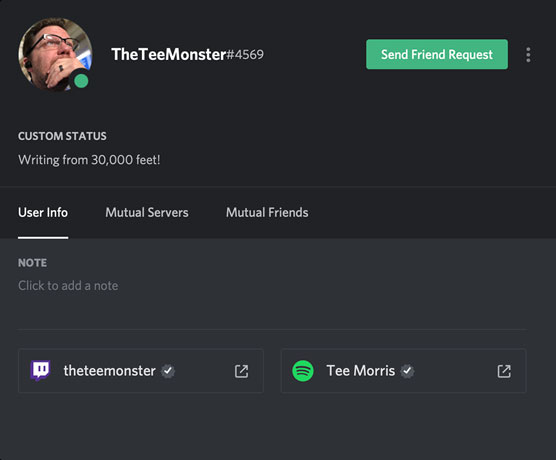
Získavanie priateľov na Discorde je jednoduché, keď viete ako. Kliknite na používateľské meno; potom kliknite na avatar používateľa, aby ste o ňom rýchlo zistili viac.
3. Ak chcete skopírovať svoje vlastné používateľské meno a štvormiestne ID číslo, presuňte kurzor do ľavej dolnej časti Discord a kliknite na svoje používateľské meno v spodnej časti aplikácie.
Kliknutím na svoje používateľské meno sa skopíruje vaše meno aj vaše ID Discord, aby ste ich mohli použiť na iných miestach, ako je Facebook, Twitter, Instagram a ďalšie platformy sociálnych médií.
Keď príde žiadosť o priateľstvo, ikona Domov v ľavej hornej časti Discord vás upozorní.
4. Kliknite naň, prejdite na možnosť Priatelia a potom kliknite na možnosť Čakajúce.
Tu sa zobrazia všetky žiadosti o priateľstvo, ktoré čakajú na vaše schválenie. Zostanú nevybavené, kým žiadosť neprijmete alebo neodmietnete.
5. Vyberte znak začiarknutia, ak chcete prijať žiadosť o priateľstvo, alebo ikonu X, ak ju chcete ignorovať.
A práve tak si vytvárate priateľov na Discorde. Pamätajte, že toto sú členovia vnútorného kruhu vášho servera. Je dobré sa uistiť, že tí, ktorých uvádzate do zoznamu priateľov, sú ľudia, ktorých poznáte, a ľudia, ktorým dôverujete . Keď spoznáte ľudí vo svojej komunite, nie je zlý nápad rozšíriť si zoznam priateľov a priviesť do tohto vnútorného kruhu viac ľudí. Je dobré mať vo svojom kútiku ľudí, na ktorých sa môžete spoľahnúť a byť si nablízku, keď bude ťažké zvládnuť správu komunity.
Ide o to, že či už je to váš vnútorný kruh alebo vaša (rastúca) komunita, budete chcieť ľuďom poskytnúť témy, o ktorých sa budú rozprávať. Tieto témy sa v Discorde nazývajú kanály .
Zistite, ako nájsť a/alebo ako sa pripojiť ku skupine v aplikácii Skupiny Google. Môžete sa pripojiť priamo ku skupine, požiadať o pripojenie ku skupine alebo o pozvánku.
Zistite, ako naplánovať schôdzu Zoom a ako zabezpečiť registráciu účastníkov. Učte sa, ako môžete prispôsobiť schôdze a využiť funkcie prieskumov.
Objavte efektívne textové skratky v InDesign CS5, ktoré vám pomôžu formátovať a usporiadať text pomocou klávesových príkazov.
Skrátky na pracovnej ploche umožňujú rýchly prístup k súborom a programom. Prečítajte si viac o tom, ako ich vytvoriť a spravovať.
Klipart je predkreslená generická kresba a spoločnosť Microsoft poskytuje veľa súborov klipartov zadarmo so svojimi produktmi Office. Do rozloženia snímky programu PowerPoint môžete vložiť klipart. Najjednoduchší spôsob vloženia klipartov je pomocou jedného zo zástupných symbolov na rozložení snímky: Zobrazte snímku, ktorá obsahuje klipart […]
Farba výplne – tiež nazývaná tieňovanie – je farba alebo vzor, ktorý vypĺňa pozadie jednej alebo viacerých buniek hárka programu Excel. Použitie tieňovania môže pomôcť očiam čitateľa sledovať informácie na stránke a môže pridať farbu a vizuálny záujem do pracovného hárka. V niektorých typoch tabuliek, ako je register šekových knižiek, […]
Na úplne najjednoduchšej úrovni je hlavným účelom ACT! má slúžiť ako miesto na uloženie všetkých kontaktov, s ktorými denne komunikujete. Všetky svoje kontakty môžete pridávať a upravovať z okna Podrobnosti kontaktu, pretože obsahuje všetky informácie, ktoré sa týkajú jedného konkrétneho záznamu a […]
Použite tento Cheat Sheet na skok priamo do používania Discordu. Objavte užitočné roboty Discord, aplikácie, ktoré môžete integrovať, a tipy na rozhovory s hosťami.
Kancelársky balík OpenOffice.org má množstvo nástrojov na uľahčenie pracovného života. Keď pracujete v OpenOffice.org, zoznámte sa s funkčným panelom nástrojov (ktorý vyzerá takmer rovnako vo všetkých aplikáciách) a tlačidlami hlavného panela nástrojov, ktoré vám pomôžu so základnými príkazmi pre väčšinu úloh.
Stroj Bombe Alana Turinga nebol žiadnou formou umelej inteligencie (AI). V skutočnosti to ani nie je skutočný počítač. Prelomilo to kryptografické správy Enigmy a to je všetko. Turingovi to však poskytlo podnet na zamyslenie, čo nakoniec viedlo k dokumentu s názvom „Výpočtové stroje a inteligencia“? ktorý publikoval v 50-tych rokoch a ktorý popisuje […]





